Запускаем рекламу в Pinterest Ads — пошаговая инструкция
Выясняем, кому и для чего нужна реклама в Pinterest Ads и настраиваем ее самостоятельно.
Pinterest — это фотохостинг, на котором пользователи могут добавлять изображения, делиться ими с другими и собирать тематические доски. Pinterest работает как поисковик, только вместо информации по определенной теме люди видят по запросу картинки.
Ежемесячная активная аудитория Pinterest в конце 2020 года, по данным Statista, составляла 459 млн пользователей.
Больше всего в Pinterest пользователей из США — по данным Statista, в январе 2021 году их было 100,7 млн. Две трети пользователей — женщины. В Pinterest много молодых матерей — в США восемь из десяти матерей активно пользуются Pinterest.
На Pinterest можно создать личный профиль, чтобы делиться фотографиями своих путешествий, увлечений, результатами творчества, а также завести бизнес-аккаунт для продвижения товаров или услуг с помощью визуального контента.
В бизнес-профиле можно не только делиться контентом, но и просматривать статистику, выдавать доступ к аккаунту другим людям, а также запускать рекламу. Именно об этой возможности поговорим в сегодняшнем материале. Расскажем, для чего нужно рекламировать посты на этой площадке, кому подходит такой тип продвижения и как запустить рекламу в Pinterest Ads.
Коротко о рекламе Pinterest Ads
Обратите внимание, что реклама на этой площадке доступна не во всех странах. Ее можно запустить в Великобритании, Австрии, Германии, США, Италии и еще 23 странах, но список стран периодически пополняется. Но запустить рекламу, находясь в России, все же можно, если при создании бизнес-аккаунта вы укажете страну, для которой продвижение в Pinterest Ads доступно.
Где показывается реклама
Объявления в Pinterest Ads показываются в ленте пользователей или бизнес-аккаунтов, в результатах поиска и в рекомендациях.
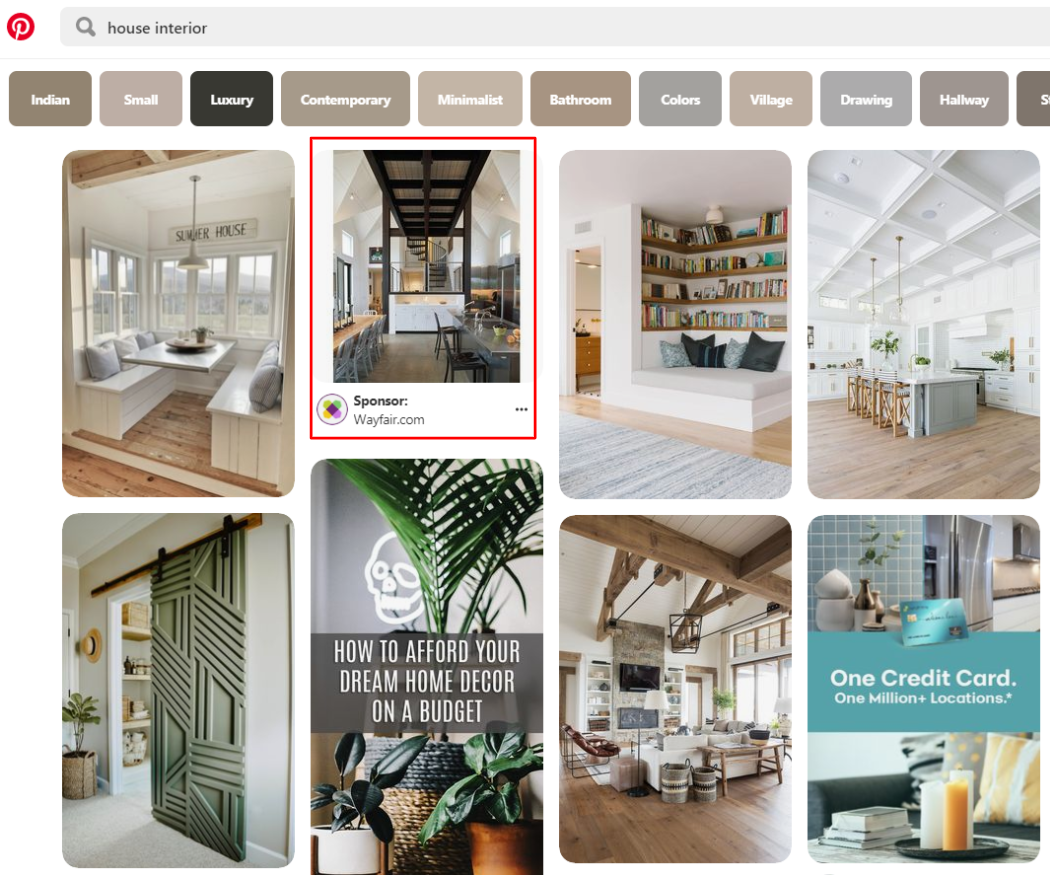
Система в зависимости от настроек кампании выбирает пользователей, которым с большей вероятностью будет интересен продвигаемый контент. При клике на изображение в объявлении пользователь попадет на лендинг, а если нажмет на ник рекламодателя — на его бизнес-профиль.
Кому подходит продвижение в Pinterest
Лучше всего реклама на этой платформе подходит брендам, для которых важную роль играет визуальная составляющая. Продвижение подойдет для тех, кто продает ручные изделия, занимается творчеством (художники, скульпторы), дизайном, записывает кулинарные рецепты, ведет бьюти-блог, путешествует.
Рекламироваться можно как блогерам, так и бизнесу. Но если продвигаете бизнес, желательно, чтобы он вел деятельность в нескольких странах или даже по всему миру. Это может быть, например, крупный интернет-магазин с международной доставкой или онлайн-школа рисования с видеоуроками с субтитрами на разных языках. Реклама в Pinterest показывает в основном зарубежной аудитории.
Реклама в Pinterest Ads не подходит небольшому локальному бизнесу (местный производитель пластиковых окон, пекарня в спальном районе), тематикам, не связанным с эстетикой (лифтовое оборудование, программное обеспечение для бухгалтеров), также сложно будет продвигать b2b-компании, если это не дизайн, коммерческая иллюстрация, концепт-арт и т. п.
Зачем рекламироваться в Pinterest
Продвижение на Pinterest позволяет:
-
познакомить пользователей с брендом и продуктом;
-
повысить узнаваемость бренда;
-
раскрутить личный бренд;
-
увеличить трафик на сайт;
-
увеличить число подписчиков в соцсетях.
Настраиваем рекламу в Pinterest Ads: основные этапы и параметры
В этом разделе пошагово опишем запуск рекламы в Pinterest Ads.
Шаг 1. Создание бизнес-профиля
Прежде чем начать рекламироваться, нужно создать бизнес-профиль. Для этого в правом верхнем углу в раскрывающемся меню возле иконки профиля нажмите «Получите доступ к инструментам для бизнеса».
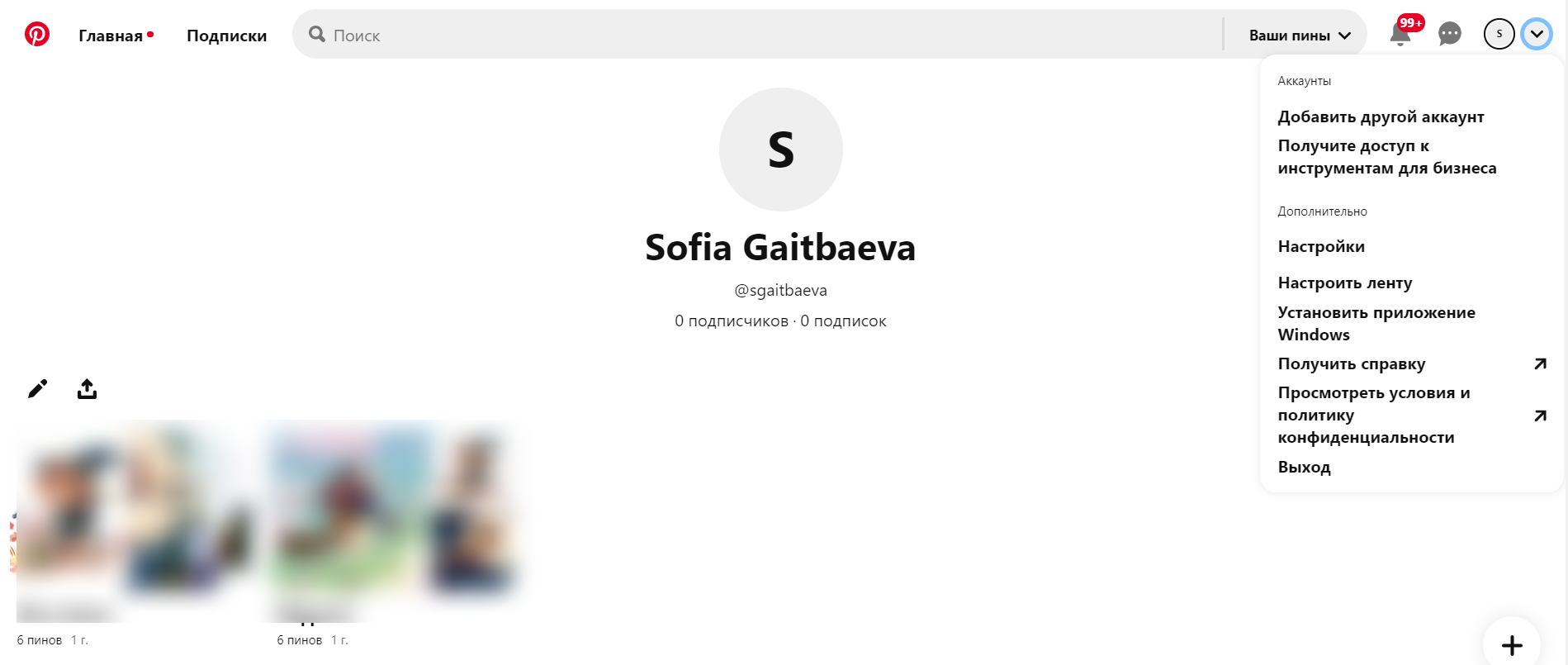
Далее выберите «Переключиться на бизнес-аккаунт».
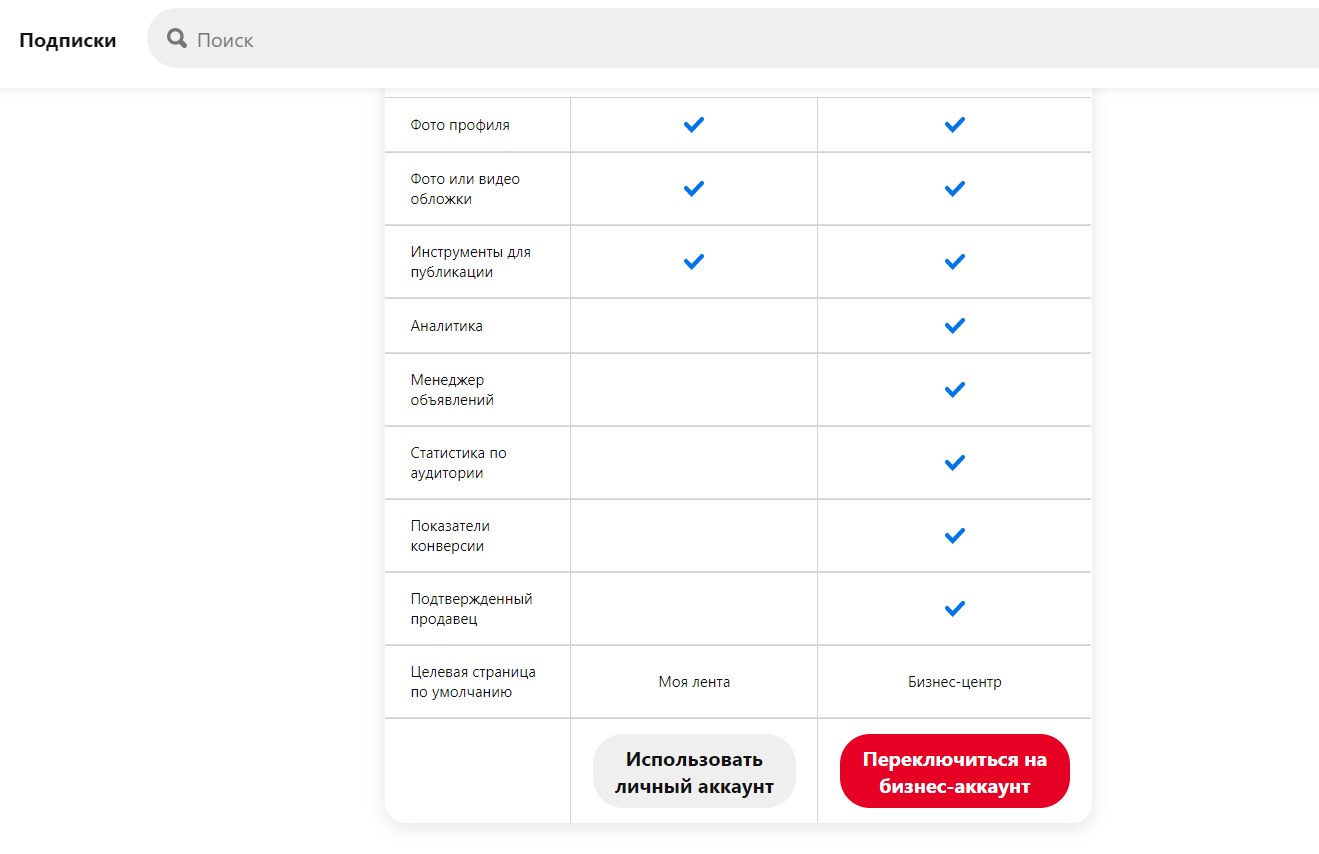
Нужно будет выбрать тематику бизнеса, указать, для чего вы создаете бизнес-аккаунт (получение лидов, увеличение трафика на сайт и т. д.), дать название профилю, указать расположение и язык. Не забудьте выбрать страну, где доступна реклама в Pinterest Ads.
После этого откроется доступ к инструментам бизнеса в разделе «Бизнес-центр». Удобно, что можно оставить русский или любой другой язык.
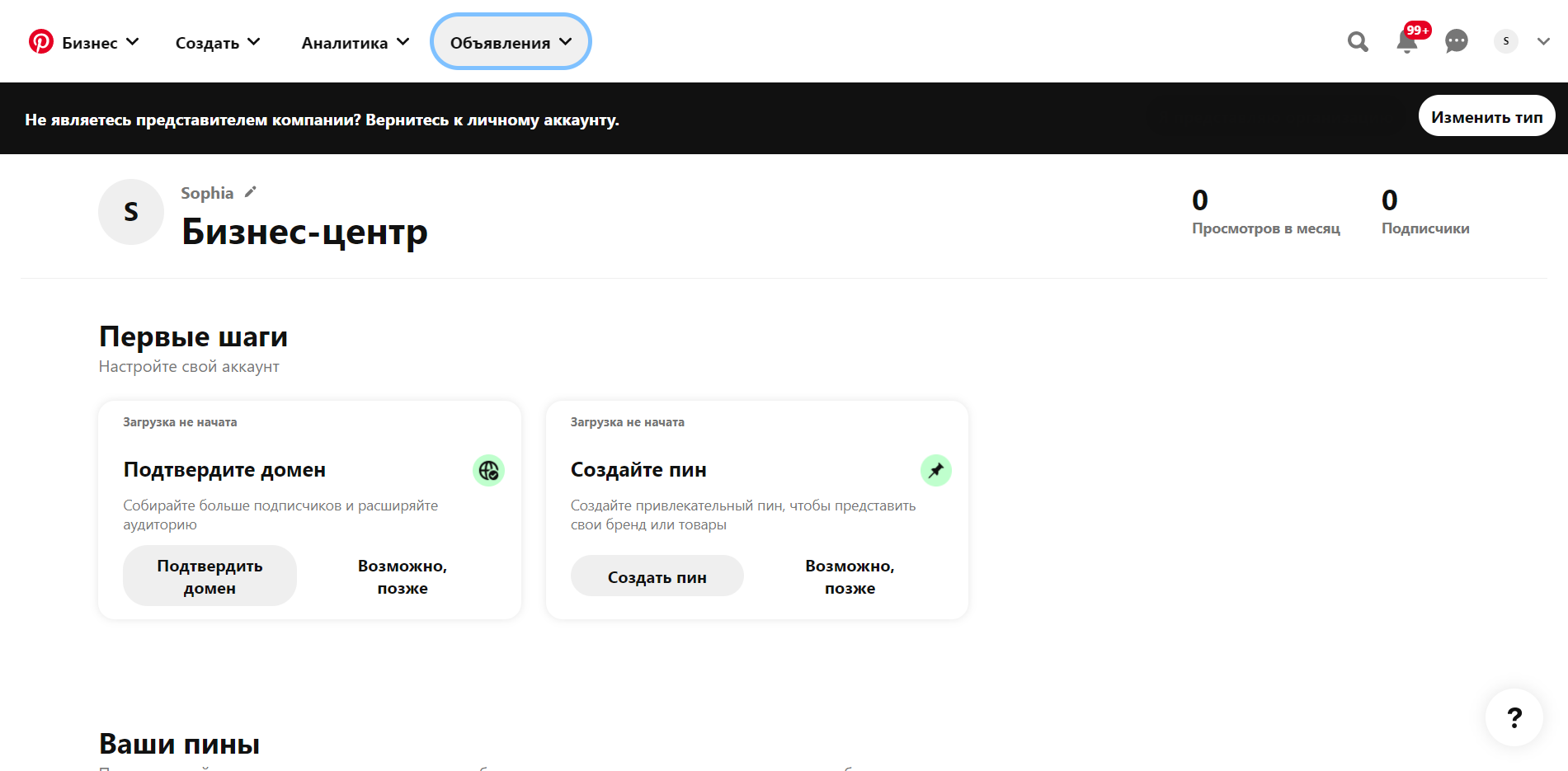
Шаг 2. Установка тега Pinterest на сайт
Чтобы в дальнейшем отслеживать результаты размещения, установите на продвигаемый сайт теги Pinterest. Для этого в верхнем меню откройте вкладку «Объявления», выберите пункт «Конверсии». Далее выберите способ установки: через партнерские интеграции, вручную или, если кодом сайта занимается разработчик, отправить ему инструкцию на электронную почту.
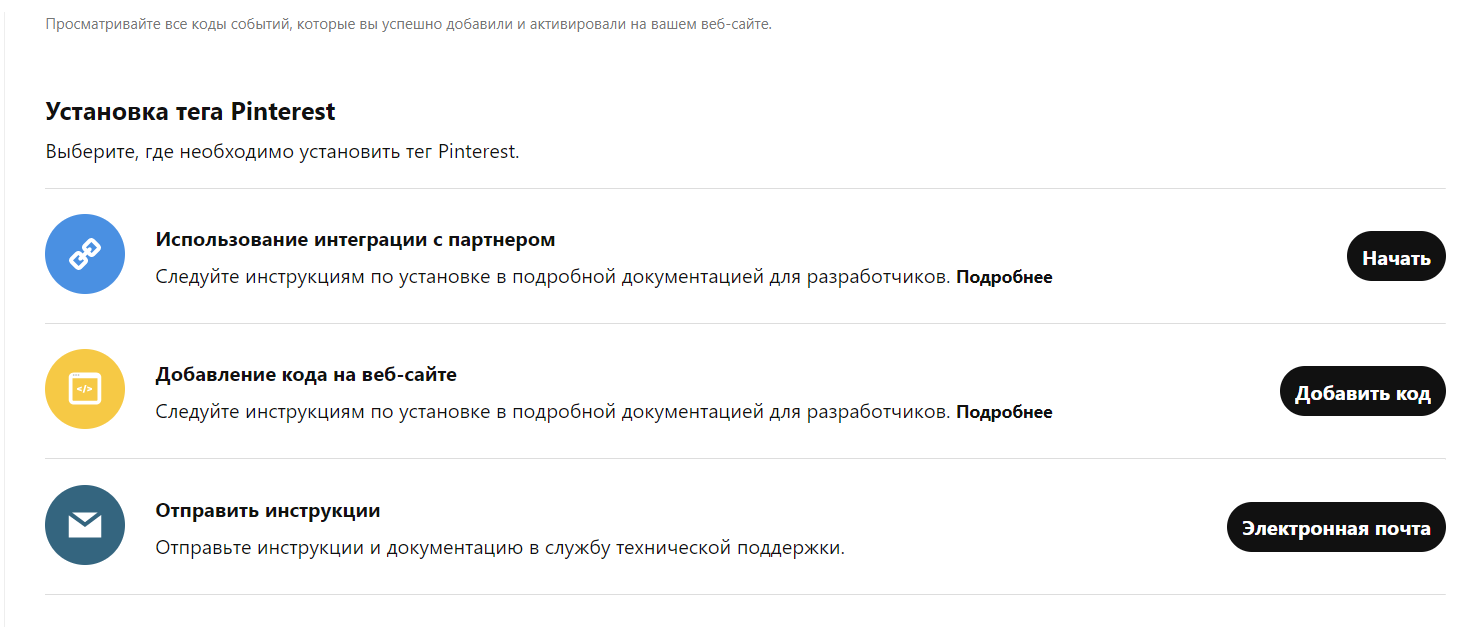
Если вы будете устанавливать тег вручную, необходимо будет скопировать код тега Pinterest и установить на каждую страницу сайта между тегами <head> и </head>.
Шаг 3. Создание кампании
Запустить рекламу в Pinterest Ads можно двумя способами. Первый — продвинуть уже размещенный пин. Загрузите новый пин или выберите созданный ранее и нажмите «Рекламировать».
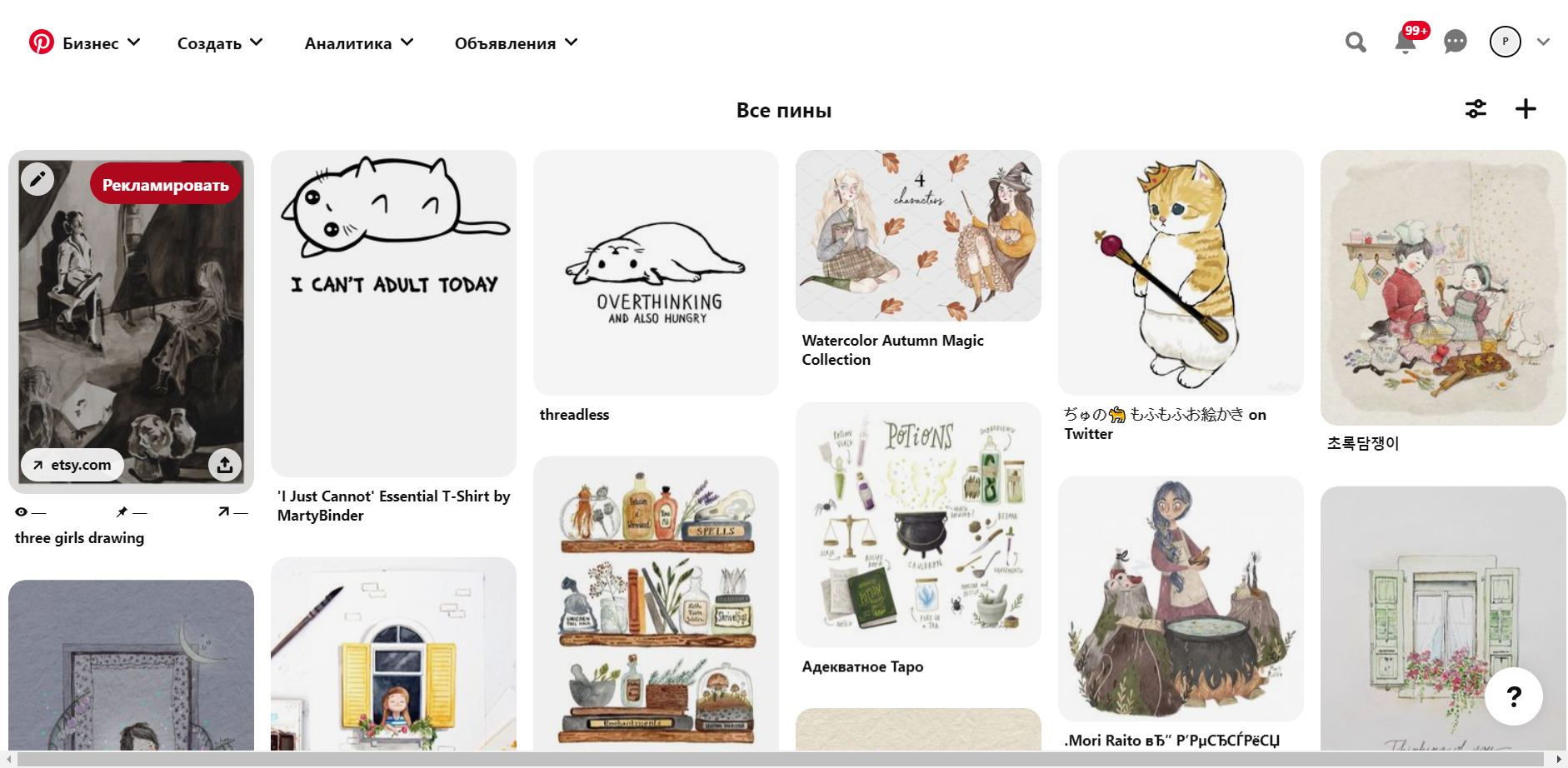
Второй вариант — создать объявление. В верхнем меню выбрать «Объявления» — «Создать объявление».
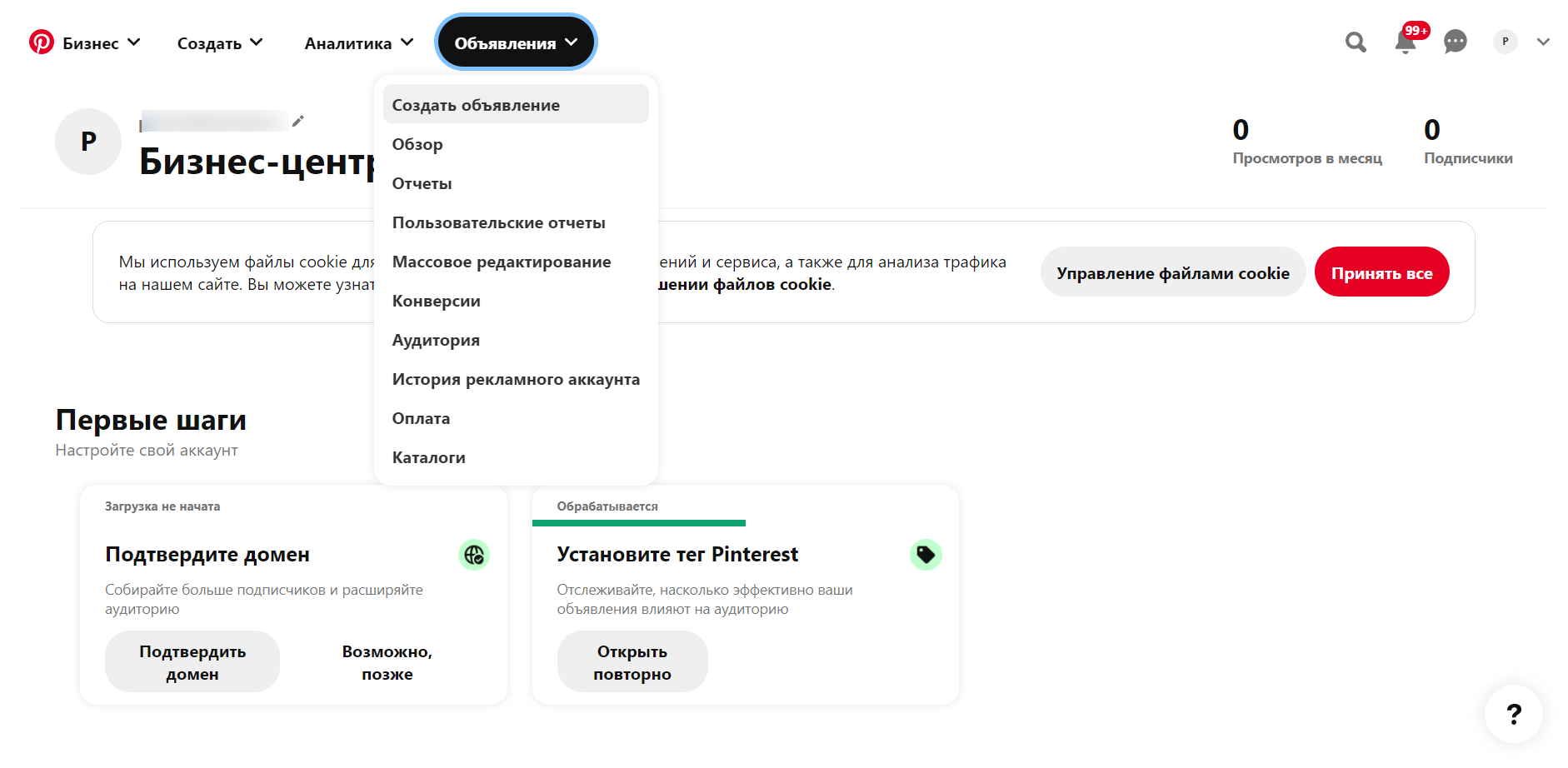
Выберите цель кампании в соответствии с вашими бизнес-задачами. От цели также зависит, какие форматы, способы оплаты и минимальные ставки будут доступны. Доступно пять целей:
-
Brand awareness. Направлена на повышение узнаваемости бренда, его товаров или услуг. Модель оплаты в этом случае — за тысячу показов.
-
Просмотры видео. Позволяет получать как можно больше просмотров рекламных роликов. Ставка назначается и оплата производится по модели за просмотр видео (CPV).
-
Узнаваемость бренда (прежнее название цели — трафик). Помогает увеличить количество нажатий на пин.
-
Конверсии. Цель для получения максимального количества целевых действий.
-
Продажи по каталогу. Увеличивает количество заказов из каталога.
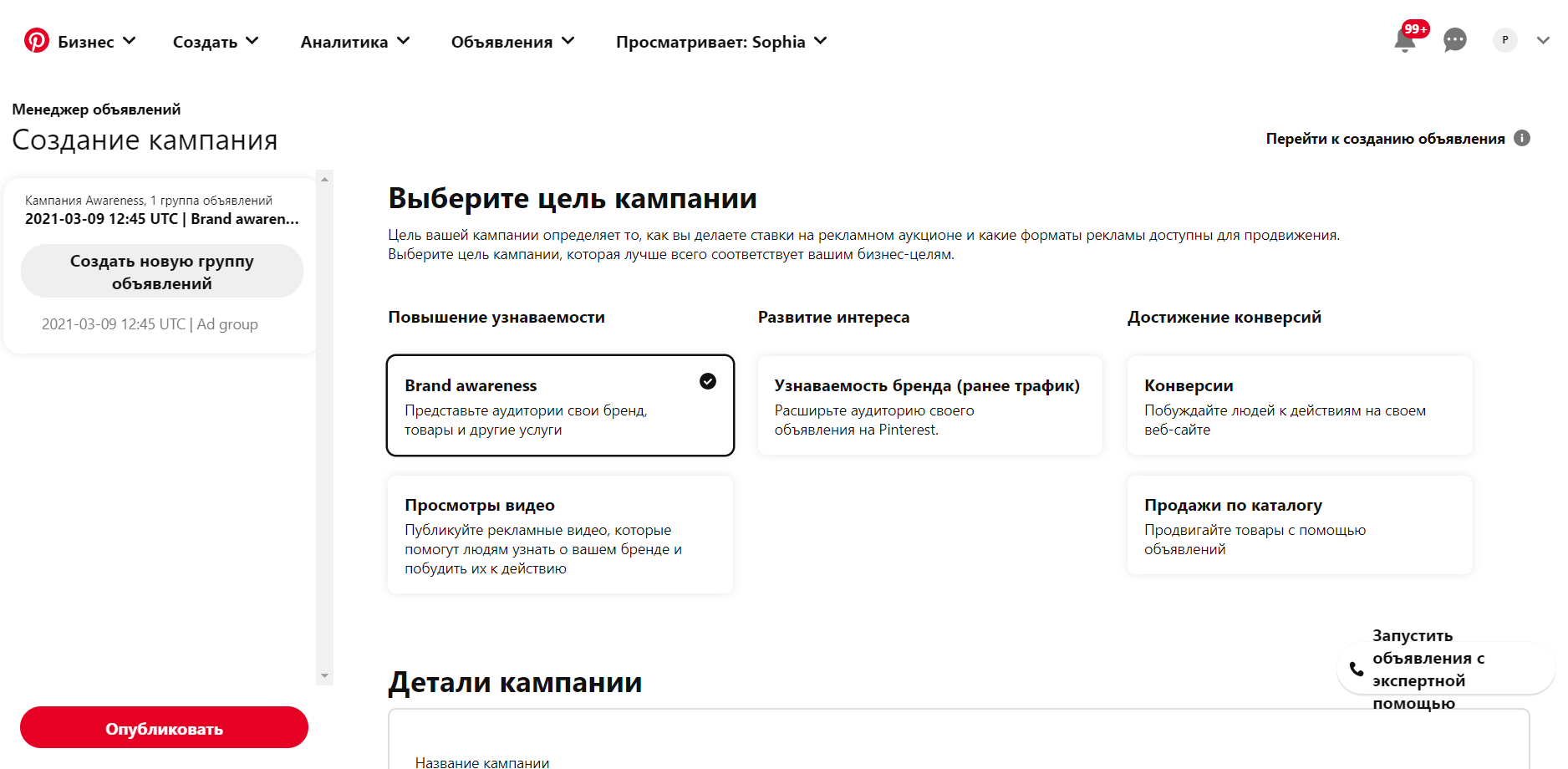
Далее дайте кампании понятное название и выберите статус: активная, если вы хотите сразу запустить рекламу, или приостановленная, если создаете черновик.
Установите бюджет кампании на день или на весь период кампании. Если выбрали бюджет на все время кампании, выберите дату начала и окончания кампании. Если указан бюджет на день, дату начала и окончания кампании устанавливать необязательно.
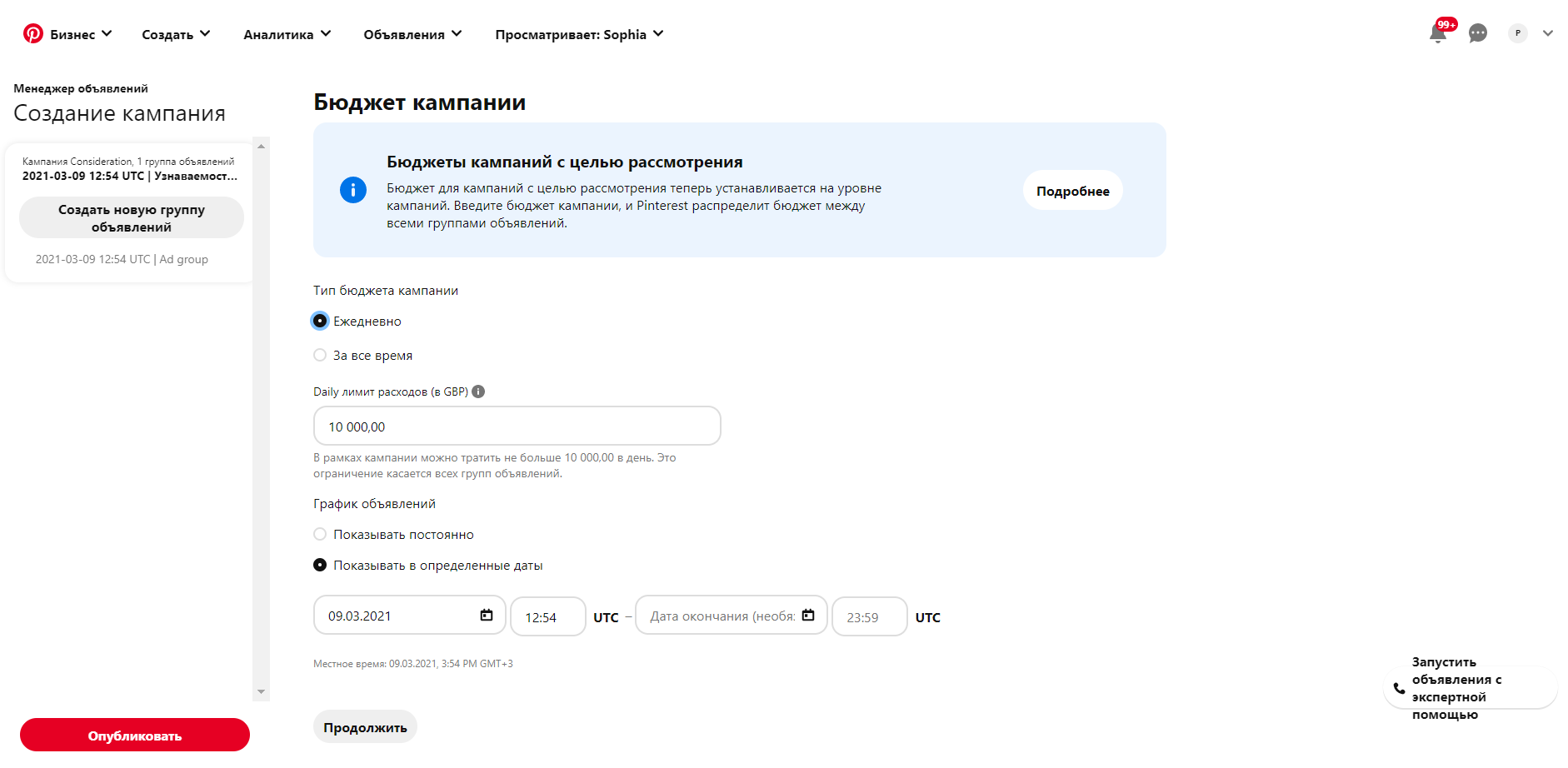
После этого нажмите «Продолжить».
Шаг 4. Создание группы объявлений
Дайте название группе объявлений и выберите, на каких пользователей хотите таргетироваться: на новых или на тех, которые уже знакомы с брендом (ретаргетинг).
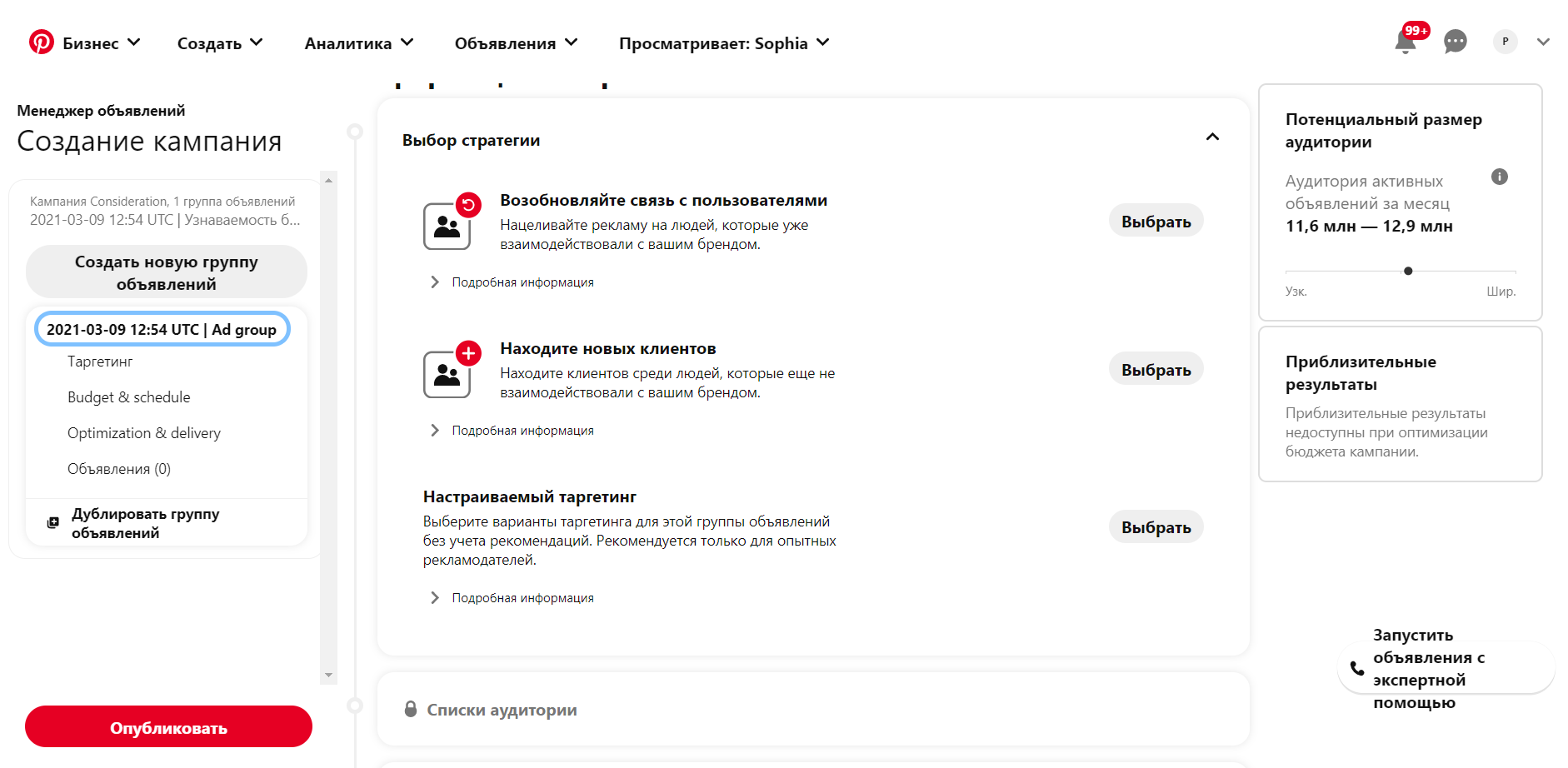
У системы будет готовый список возможных настроек для каждого варианта. Также можно выбрать вариант без рекомендаций системы — «Настраиваемый таргетинг».
Типы таргетинга в Pinterest Ads:
- По списку. Можно создать список посетителей сайта, пользователей, взаимодействовавших с контентом в Pinterest, клиентов из CRM-базы, а также сегмент похожих пользователей (look-alike).

- По ключевым словам. Позволит показать рекламу пользователям в тот момент, когда они ищут конкретный контент в поиске Pinterest. Можно использовать до 20 000 ключевых слов на группу объявлений, а минимальное рекомендуемое количество ключей — 25. Подробно о правилах работы с таргетингом по ключам читайте в Справочном центре Pinterest Ads.
- По интересам. Выберите из предложенного категории и конкретные интересы, которые могут присутствовать у вашей целевой аудитории.

- По демографическим данным. Здесь можно указать пол, возраст и местоположение целевой аудитории, языки и устройства, с которых пользователи заходят в Pinterest.
Далее выберите, где будет размещаться объявления — в поиске Pinterest или в ленте пользователей. Рекомендуется выбирать оба варианта.
Следующий этап — назначение ставки. Можно воспользоваться автоматическим назначением, в этом случае Pinterest сам выберет ставку, которая обеспечит максимальное количество желаемых действия: просмотры видео, тысячу показов пина, клик по объявлению — в зависимости от выбранной цели. Вероятность совершения целевого действия зависит от качества целевой страницы и соответствия рекламы целевой аудитории.
Также можно управлять ставками вручную, в этом случае вы сами назначаете стоимость целевого действия. Обратите внимание, что ставка может меняться в зависимости от условий аукциона. Если система решит, что ей нужно повысить ставку, чтобы разместить ваше объявление на высокой позиции, то вы заплатите больше указанной суммы. И наоборот — при определенных условиях ставка может быть ниже назначенной.
Шаг 5. Создание объявлений и оплата
В Pinterest можно создать объявления четырех типов:
-
статичное изображение;
-
видео;
-
карусель;
-
коллекция.
В разделе «Реклама» справа от значка поиска нажмите на значок настроек и выберите тип объявления.
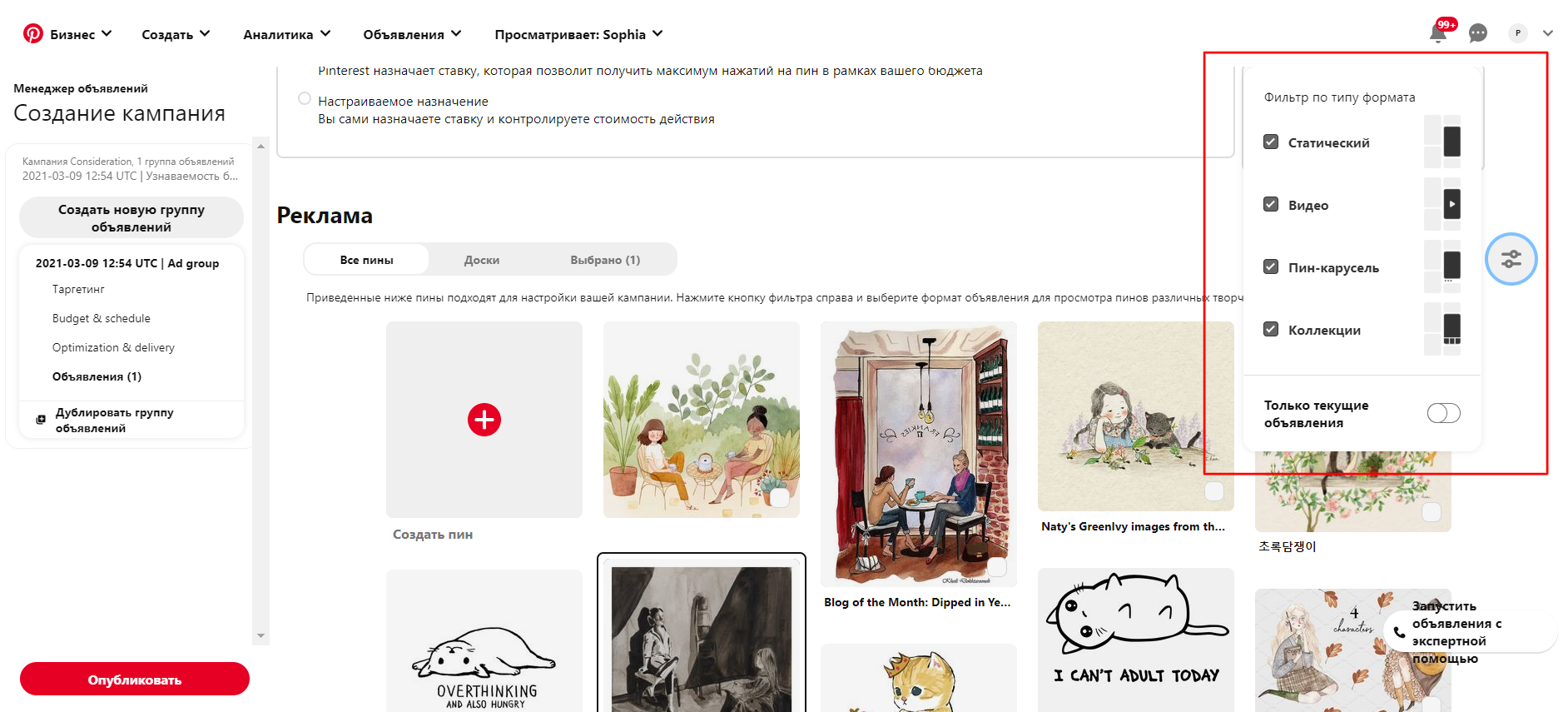
Во вкладке «Все пины» отобразятся пины, которые подходят для создания выбранного типа объявлений.
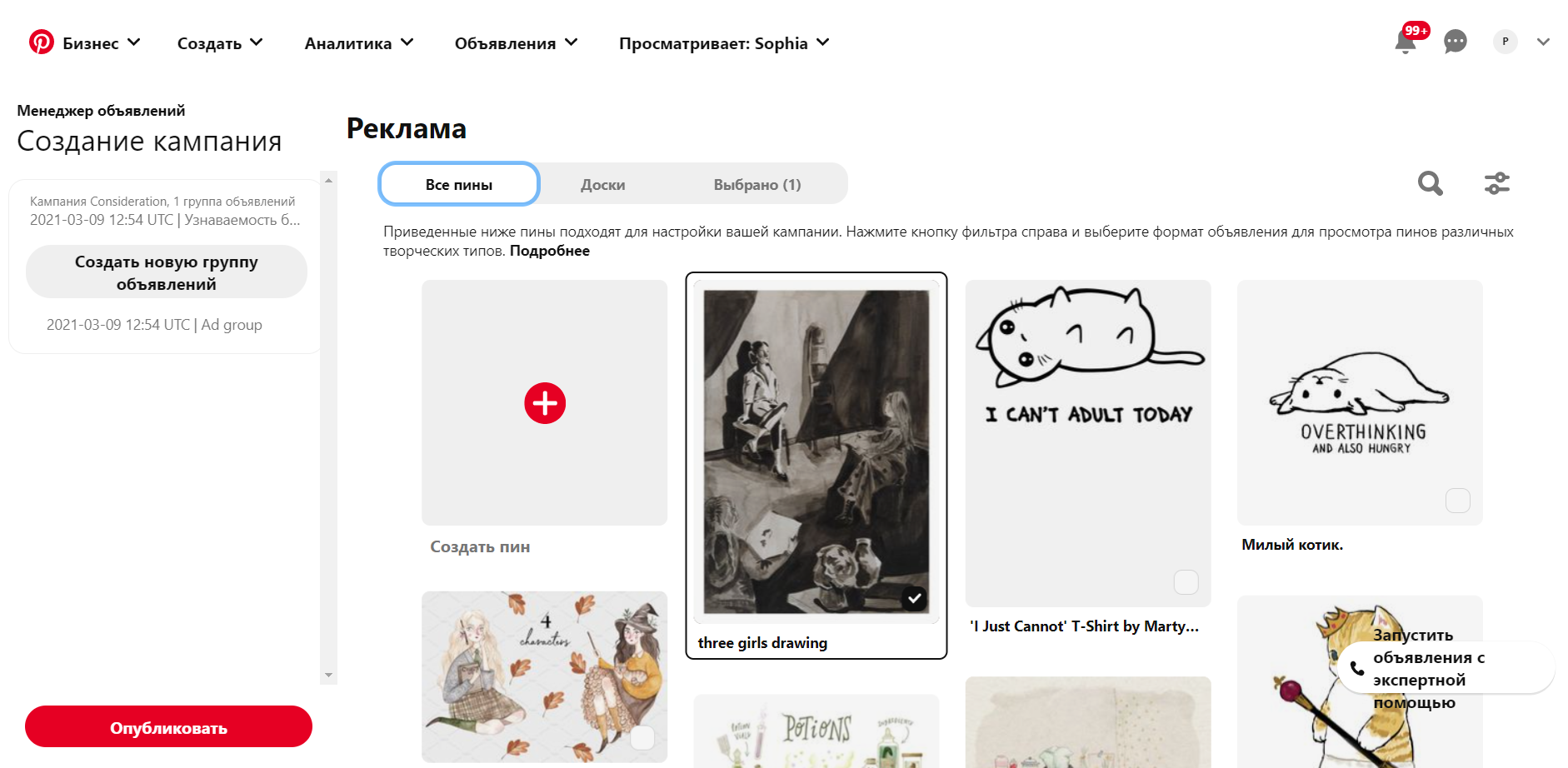
Также можно создать новый пин, нажав на красный значок плюса. Если хотите показывать объявление-карусель, после загрузки основного изображения в настройках пина нажмите «Создать пин-карусель». Далее загрузите от одного до пяти изображений в том порядке, в котором они должны отображаться в объявлении. В карусель можно загружать только статичные изображения с соотношением сторон 1:1 или 2:3.
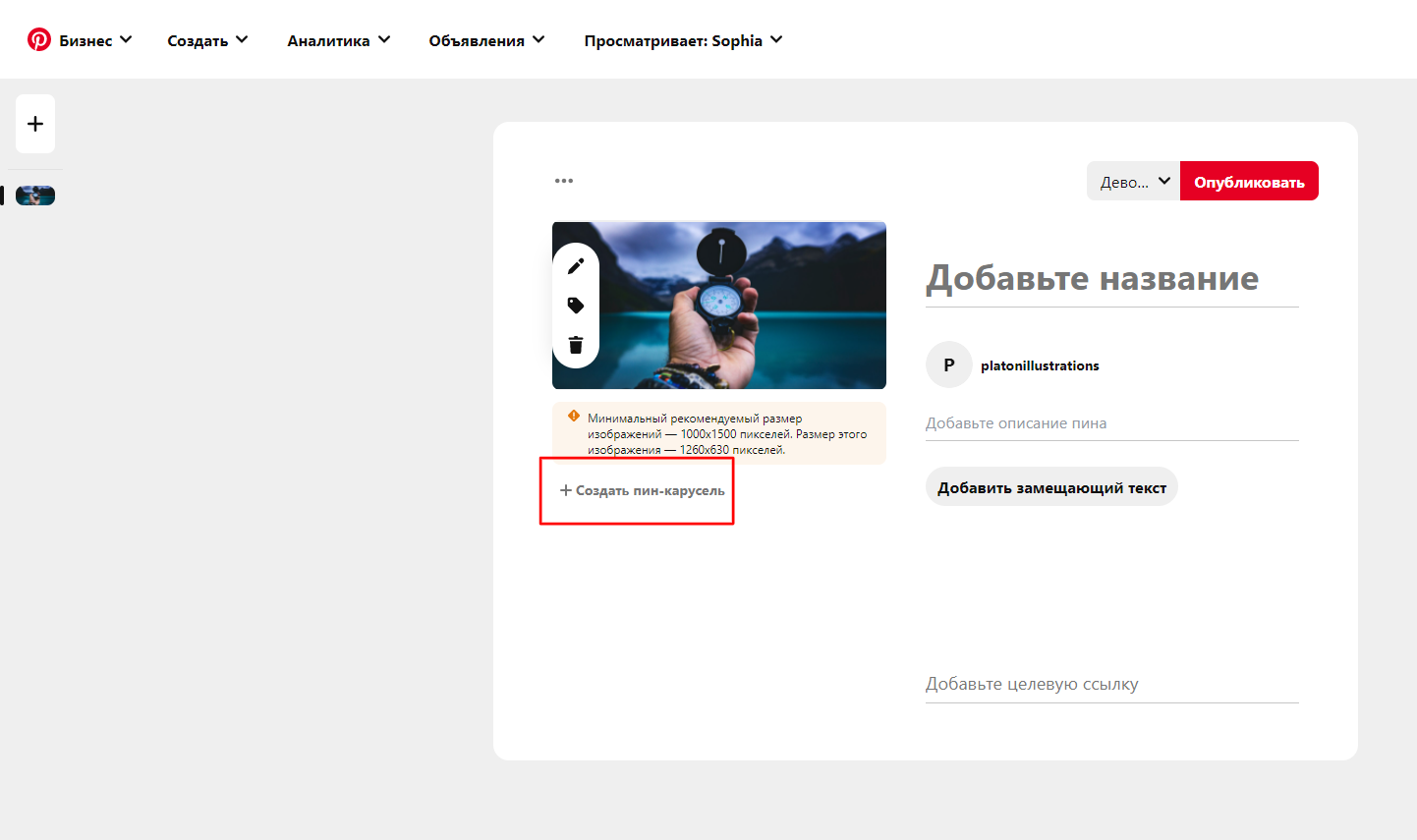
Чтобы запустить объявление-коллекцию, необходимо создать пин-коллекцию. Для этого нажмите на значок «Добавить тег к товарам».
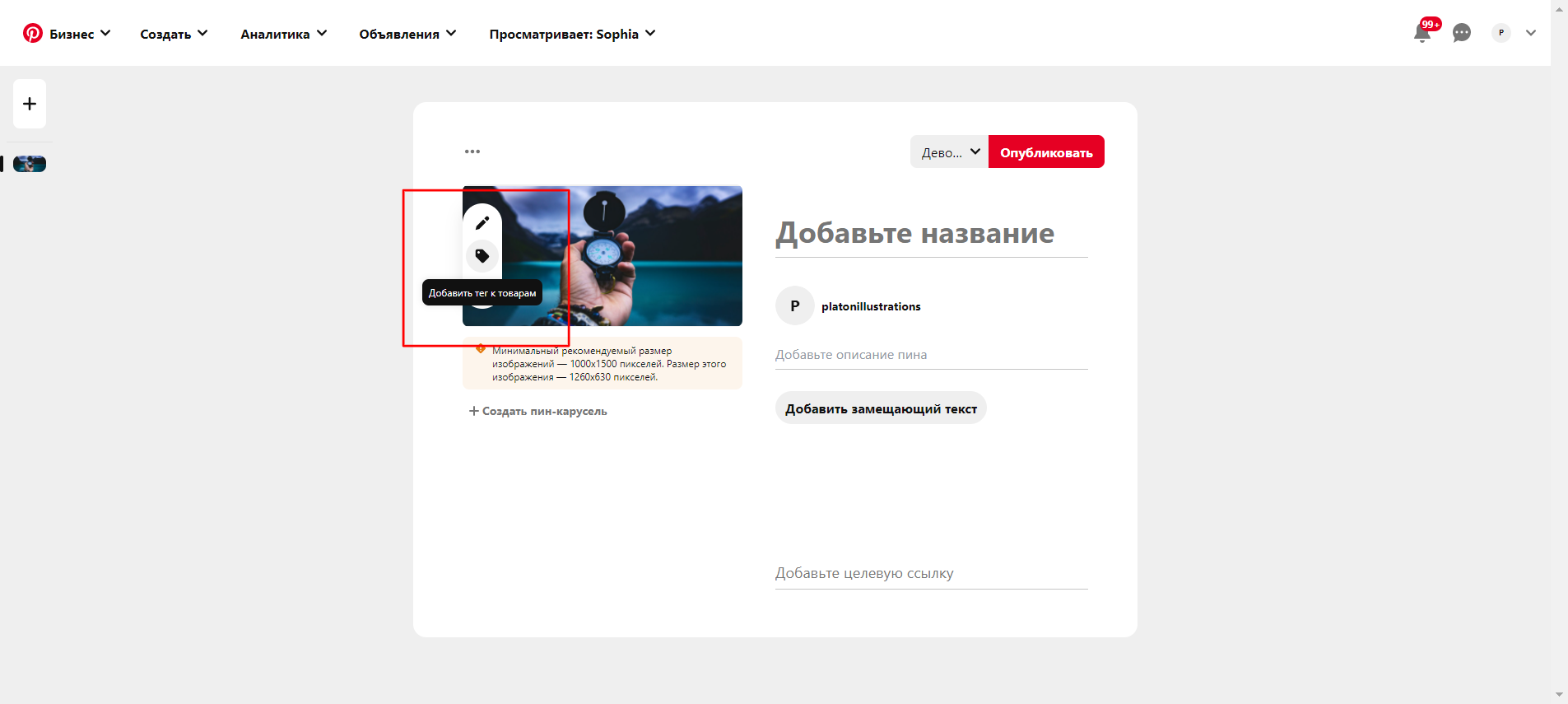
Затем нажмите на значок плюса и выберите способ: добавить существующий пин с товарами или ввести URL-адрес товара.
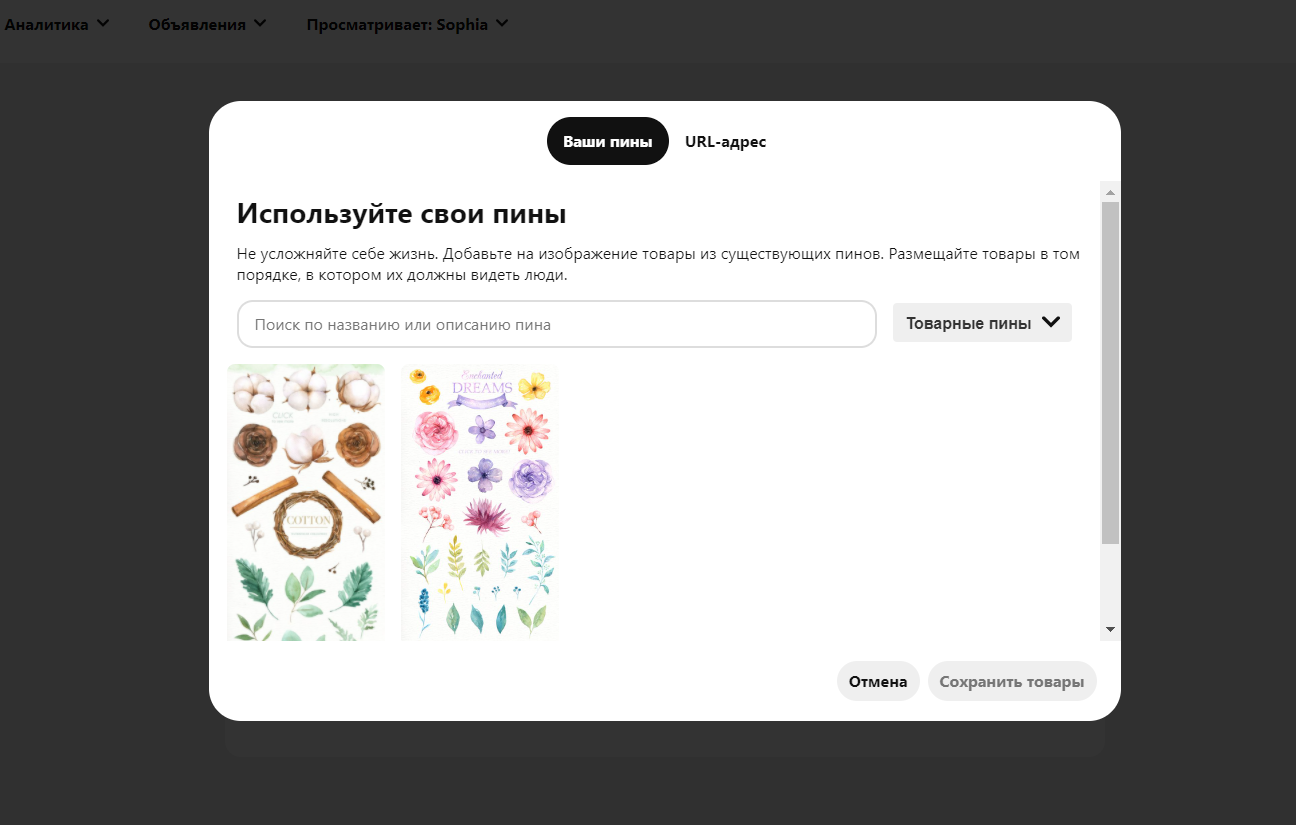
Если есть электронный каталог — файл с товарами в формате TSV, CSV или XML, — можно указать идентификаторы товаров из каталога. Тогда в объявлении будут показываться наиболее подходящие для пользователя товары, а из целей будет доступна только одна — продажи из каталога. Подробно о работе с каталогом можно прочитать в Справочном центре.
При создании нового пина загрузите фото в формате .jpg или видео в формате .mp4, добавьте описание и ссылку на целевую страницу. Рекомендации по созданию пинов:
-
Загружайте вертикальные фото или видео. Рекомендуемое соотношение сторон — 2:3.
-
На изображении или видео должен быть виден бренд и продукт. Не стоит использовать красивые картинки, не имеющие отношения к продвигаемому бренду и продукту.
-
Добавьте логотип бренда, фирменные цвета и прочую корпоративную символику. Так пользователи лучше запомнят ваш бренд.
-
Добавьте небольшой текстовый блок на изображение или видео.
-
Убедитесь, что контент соответствует содержанию страницы, на которую вы направляете пользователя.
Нажмите «Опубликовать». Если вы ранее не запускали рекламу, понадобится заполнить поля с платежной информаций.
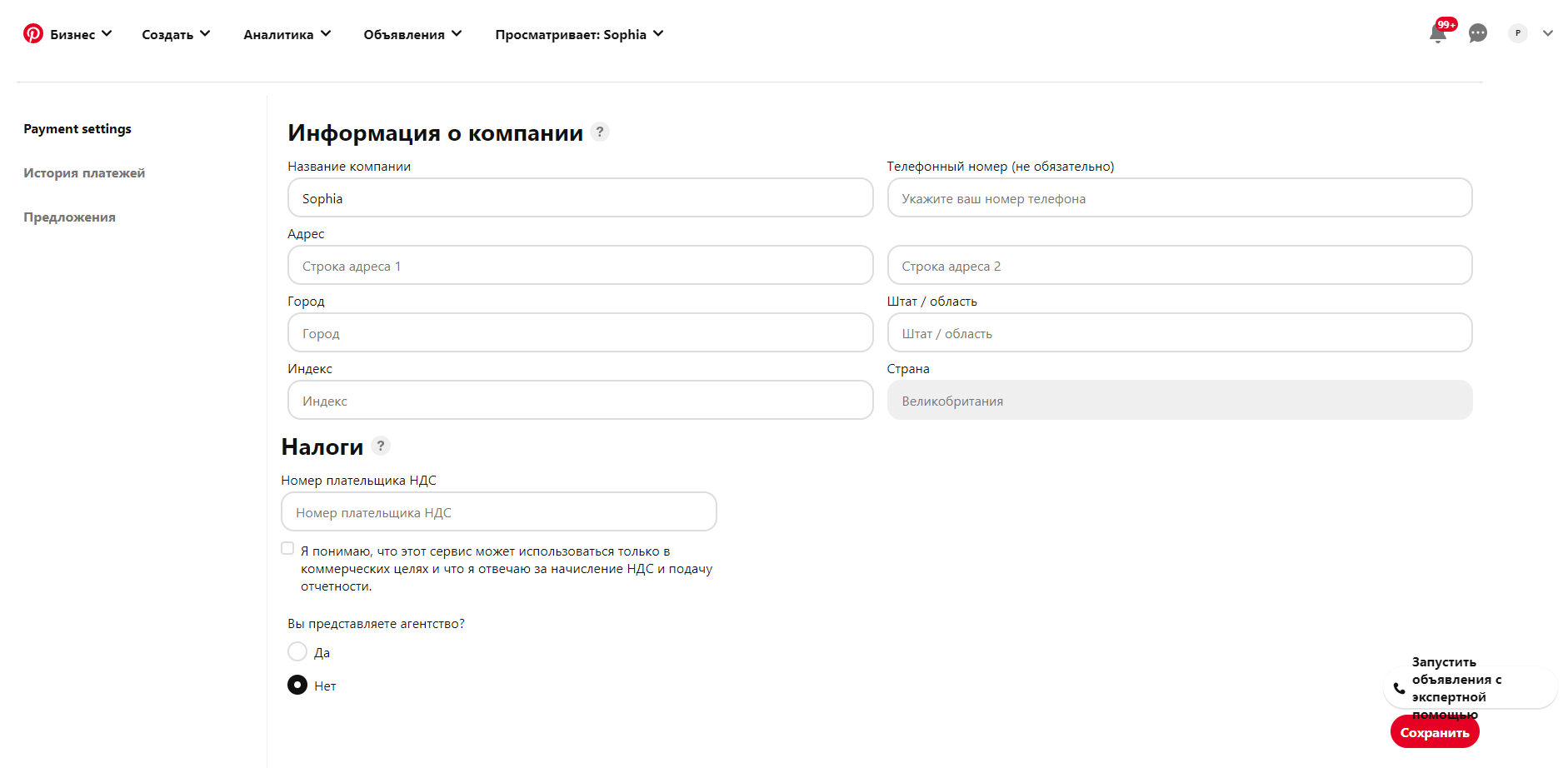
Когда все готово, нажимаем «Сохранить», после этого реклама отправляется на модерацию. Обычно модерация длится не более 24 часов.
Чтобы узнать больше о рекламе в Pinterest Ads и о том, как создавать эффективные объявления, изучите справочную информацию площадки:
-
правила размещения рекламы;
-
ресурс для создателей контента в Pinterest: обмен идеями, вдохновение;
-
рекомендации по созданию пинов.
Запускайте эффективную рекламу в Pinterest Ads и достигайте целей своего бизнеса!



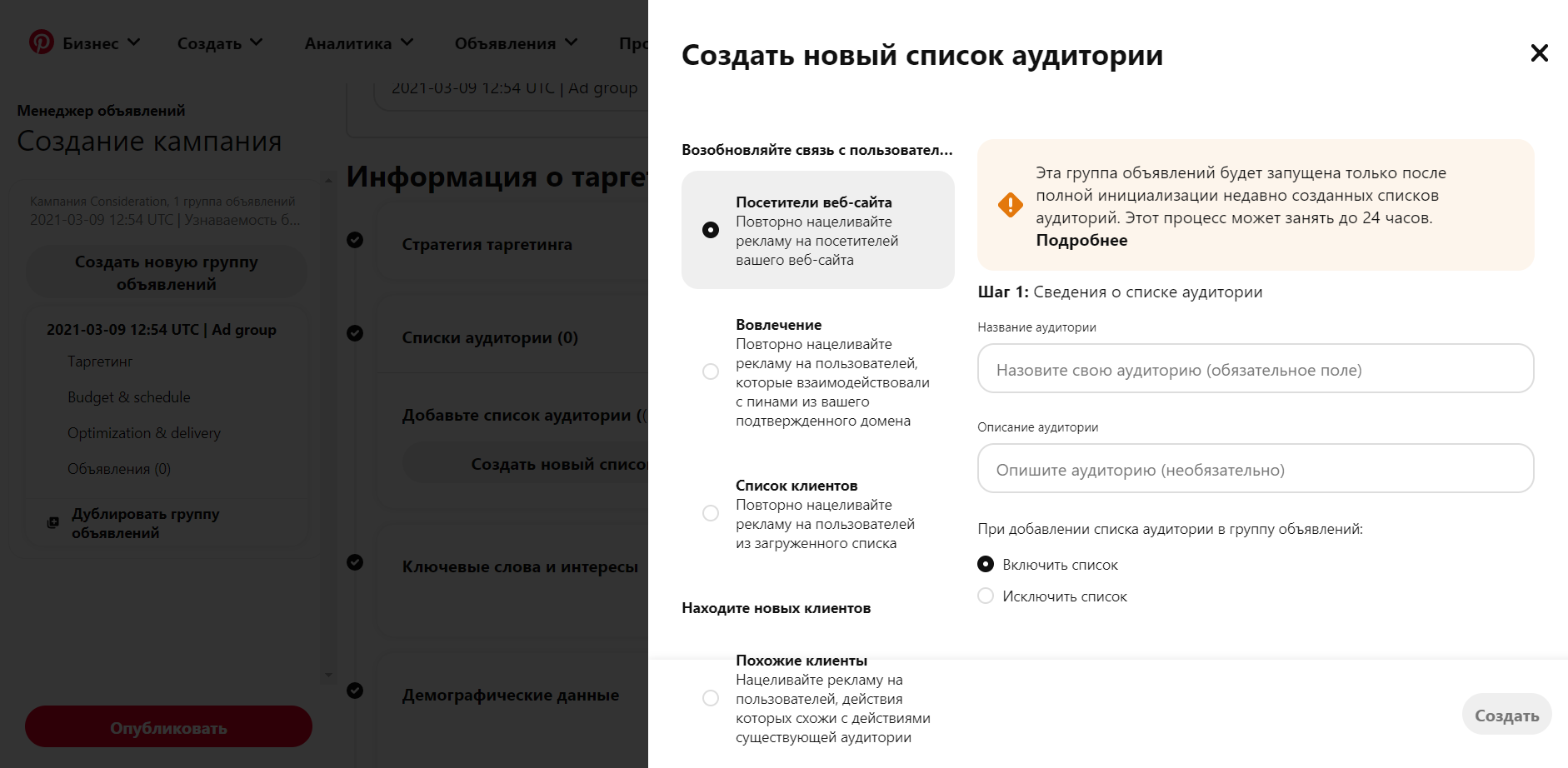





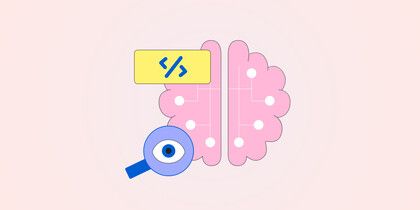


Последние комментарии